يعد مفتاح Caps Lock أحد مفاتيح "التبديل" القليلة في Windows، ويمكن أن يتعطل غالبًا في تكوين عكسي، مما يجعل التعرف على حالته الفعلية أمرًا صعبًا. دعونا نلقي نظرة على كيفية حل هذه المشكلة.
هذه مشكلة مختلفة عن مشكلة Caps Lock المتوقفة، حيث يظل زر Caps Lock مضغوطًا بشكل مستمر بسبب خطأ في الأجهزة أو البرامج. عند عكس مفتاح Caps Lock، ستحصل على أحرف صغيرة عند تمكين Caps lock، بدلاً من الأحرف الكبيرة كما تتوقع، والعكس صحيح.
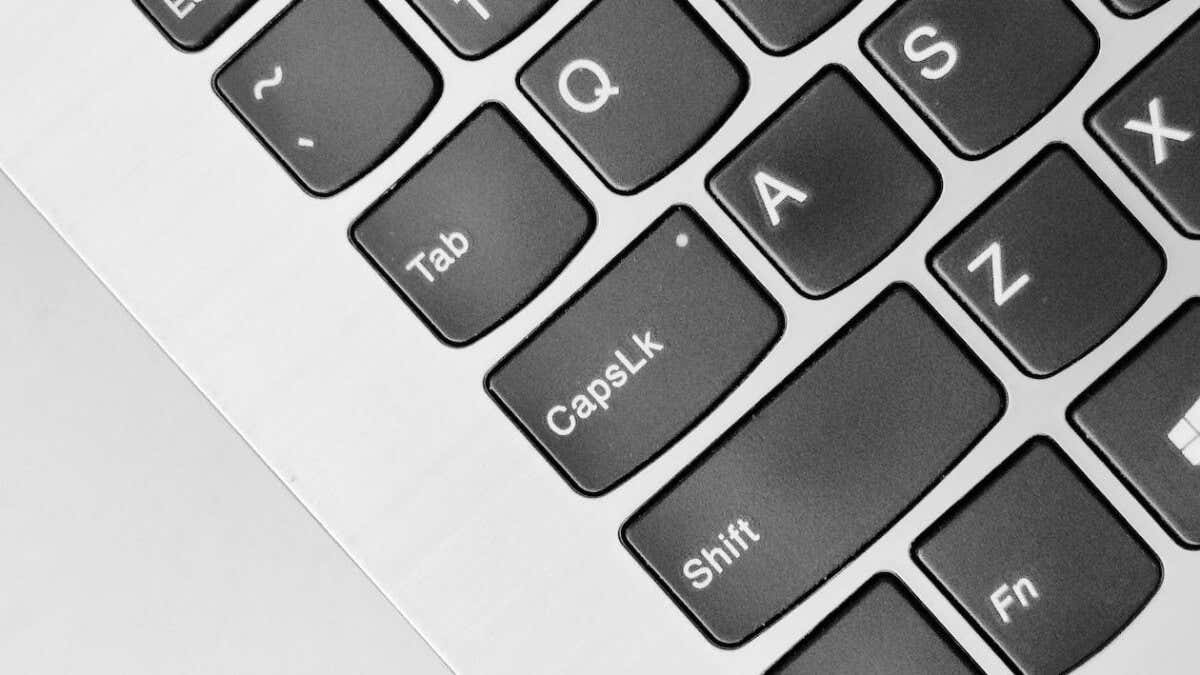
إذا كتبت عن طريق الخطأ قدرًا كبيرًا من النص دون أن تدرك هذه المشكلة، فيمكنك دائمًا قم بتغييره مرة أخرى إلى حالة الجملة في MS Word ، ولكن إليك بعض الطرق لإصلاح السبب الجذري للمشكلة.
1: تحقق من مفتاح Shift
إذا قمت بالضغط على مفتاح Caps Lock وانطفأ المؤشر ولكن مفاتيحك ما زالت تضغط على الأحرف الكبيرة، فعادةً ما يكون ذلك بسبب توقف مفتاح Shift. يمكن أن يكون محشورًا فعليًا أو يتم الضغط على المفتاح الداخلي (أو القبة المطاطية).
للتحقق من ذلك، يمكنك استخدام لوحة المفاتيح التي تظهر على الشاشة في نظام التشغيل Windows 11.
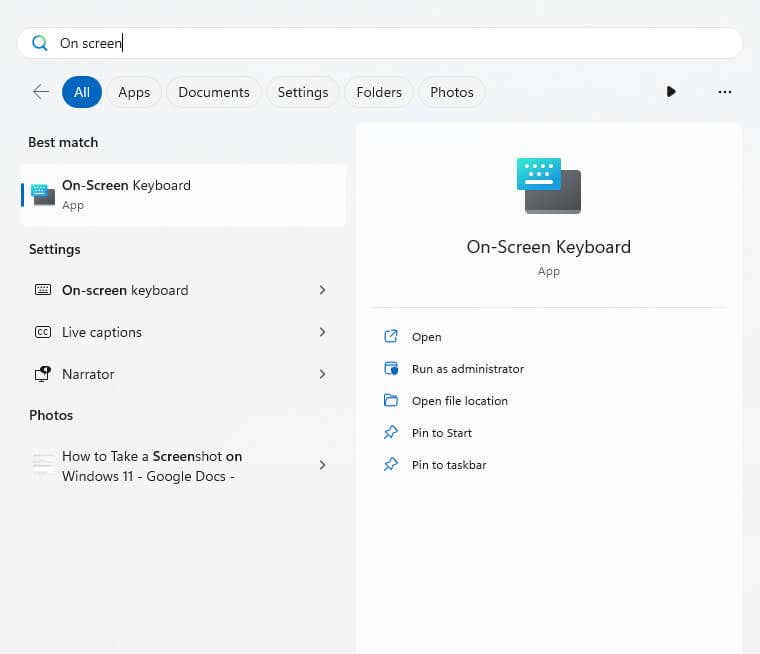

إذا كان مفتاحك عالقًا بالفعل، فيمكنك محاولة النقر عليه لتحريره. في حالة عدم نجاح ذلك وظل مفتاحك عالقًا، فقد تضطر إلى نزع غطاء المفاتيح.
هذا الإصلاح يتم مرة واحدة فقط، بالطبع، في حالة وجود خلل في المفتاح. على المدى الطويل، ستحتاج إلى استبدال المفتاح، وهو أمر ممكن فقط في حالة لوحة المفاتيح الميكانيكية القابلة للتبديل السريع. بالنسبة لنموذج الغشاء المطاطي العادي، يجب استبدال لوحة المفاتيح بأكملها.
يمكنك أيضًا حل مشكلة مفتاح Shift أو مفتاح Windows المعطل عن طريق تعيين الوظيفة إلى مفتاح مختلف على لوحة المفاتيح باستخدام AHK أو برنامج مشابه. يتيح لك هذا الاستمرار في استخدام لوحة المفاتيح لفترة أطول.
2: أعد توصيل لوحة المفاتيح

حتى إذا لم يكن مفتاح Caps Lock أو مفتاح Shift عالقًا فعليًا، فمن المحتمل أن تكون لوحة المفاتيح عالقة في إرسال إشارة خاطئة. أبسط حل لهذه المشكلة هو محاولة إعادة توصيل لوحة المفاتيح.
افصل الجهاز من منفذ USB بجهاز الكمبيوتر لديك. بالنسبة للوحة المفاتيح اللاسلكية، فهذا يعني سحب المحور اللاسلكي الصغير. ثم قم بتوصيله مرة أخرى، مما يتيح لنظام التشغيل Windows إعادة تشغيل الخدمة ذات الصلة.
سيعمل هذا على إصلاح أية مشكلات في الاتصال أو التكوين في لوحة المفاتيح ويتيح لك استخدام مفتاح Caps lock بشكل طبيعي مرة أخرى..
3: تشغيل مستكشف أخطاء لوحة المفاتيح ومصلحها
عادةً ما لا تكون أدوات استكشاف الأخطاء وإصلاحها المضمنة في Windows جيدة بما يكفي لاكتشاف أي شيء سوى المشاكل البسيطة، ولكن لا تزال فكرة تجربتها أولاً فكرة جيدة. بالنسبة لأي مشكلة لوحة المفاتيح ، فهذا يعني تشغيل مستكشف أخطاء لوحة المفاتيح ومصلحها.
على الرغم من ذلك، هناك مشكلة صغيرة – تعمل شركة Microsoft على إيقاف أدوات حل المشكلات القديمة، بما في ذلك أداة حل مشكلات لوحة المفاتيح. على الرغم من أن العملية لم تكتمل بعد، فإن إعدادات مستكشف الأخطاء ومصلحها المعاد صياغتها لم تعد تحتوي على مستكشف أخطاء لوحة المفاتيح ومصلحها.
لحسن الحظ، لا يزال بإمكانك البحث مباشرة عن مستكشف أخطاء لوحة المفاتيح ومصلحها في قائمة "ابدأ" وتجربة التطبيق.
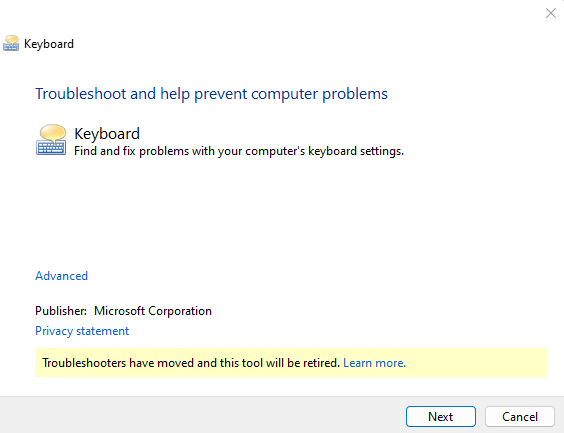
4: قم بإيقاف تشغيل مفاتيح التصفية
يحتوي Microsoft Windows على العديد من ميزات إمكانية الوصول مثل مفاتيح لزجة ومفاتيح الترشيح لتسهيل التحكم في أجهزة الكمبيوتر الخاصة بهم على الأشخاص ذوي الإعاقة. ولكن هذه الميزات نفسها يمكن أن تؤدي إلى حدوث مشكلات إذا تم تمكينها عندما لا تحتاج إليها
تم تصميم تصفية المفاتيح، على سبيل المثال، لتجاهل المفاتيح المتكررة وتخصيص معدل التكرار. يمكن أن يكون هذا مفيدًا جدًا عندما تواجه مشكلة في النقر بسرعة على المفاتيح، حيث يتيح لك تجاهل الضغطات على المفاتيح حتى يتم الضغط عليها باستمرار.
ولكن عندما يتم تنشيطه أثناء الاستخدام العادي، فقد يؤدي ذلك إلى جعل بعض المفاتيح تبدو معطلة أو غير مستجيبة، على الرغم من أن الجهاز ليس على خطأ.
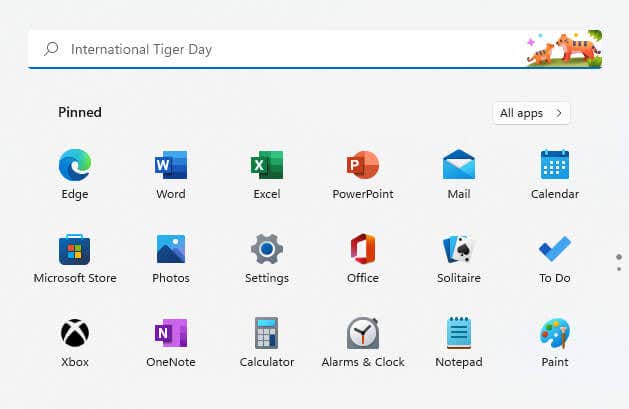
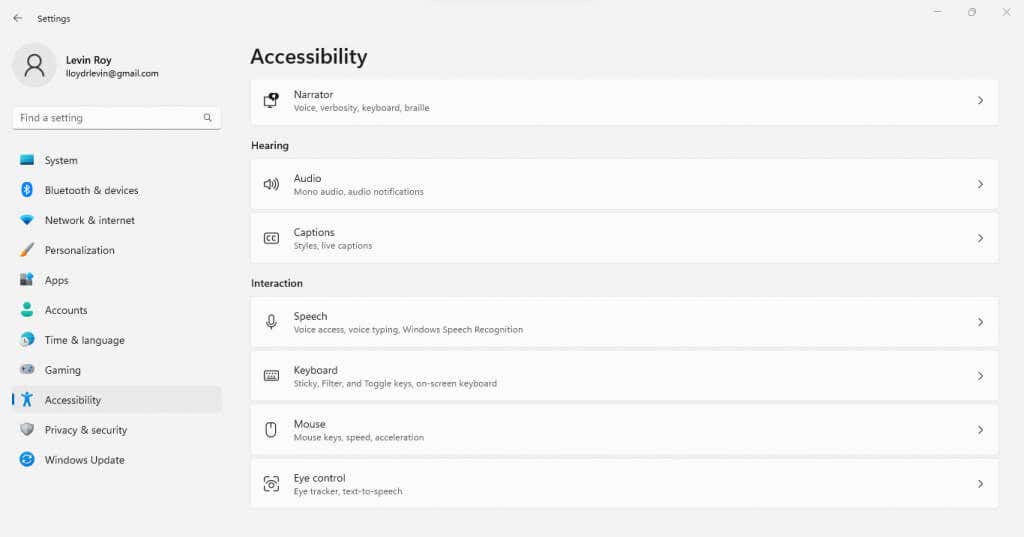
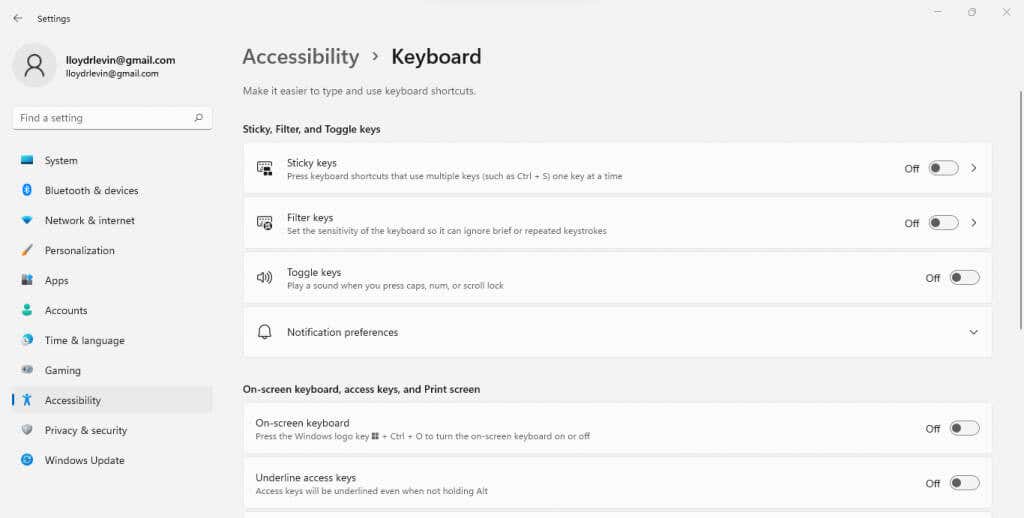
ضع في اعتبارك أن تشغيل مفاتيح التصفية أسهل كثيرًا بالمقارنة، حيث أن كل ما عليك فعله هو الضغط باستمرار على مفتاح Shiftالأيمن لمدة 8 ثوانٍ أو أكثر. ولهذا السبب من السهل جدًا تمكين مفاتيح التصفية عن طريق الخطأ عندما لا تحتاج إليها.
5: أعد تثبيت برامج تشغيل لوحة المفاتيح
نظرًا لأن Microsoft Windows يقوم بتثبيت برامج تشغيل لوحة المفاتيح تلقائيًا، فليست هناك حاجة للمستخدم للقيام بذلك يدويًا. ولكن عندما لا تعمل لوحة المفاتيح بشكل صحيح، فقد يكون من الجيد إجبار برامج التشغيل على إعادة التثبيت..
يمكننا القيام بذلك بسهولة عن طريق إلغاء تثبيت لوحة المفاتيح من إدارة الأجهزة، ومطالبة Windows بإعادة تثبيت برامج التشغيل المفقودة عند إعادة تشغيل جهاز الكمبيوتر الخاص بك. هذه في الأساس طريقة إعادة ضبط لوحة المفاتيح على إعداداتها الافتراضية.
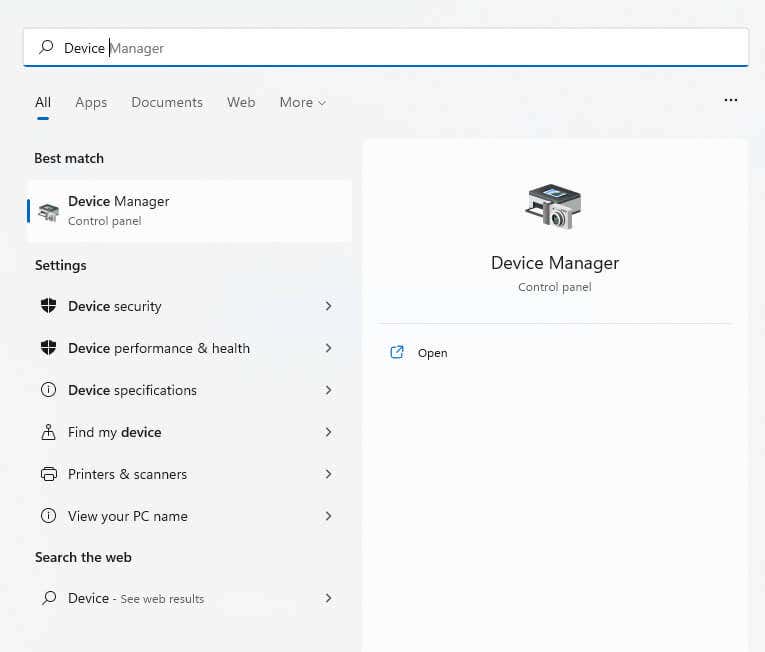
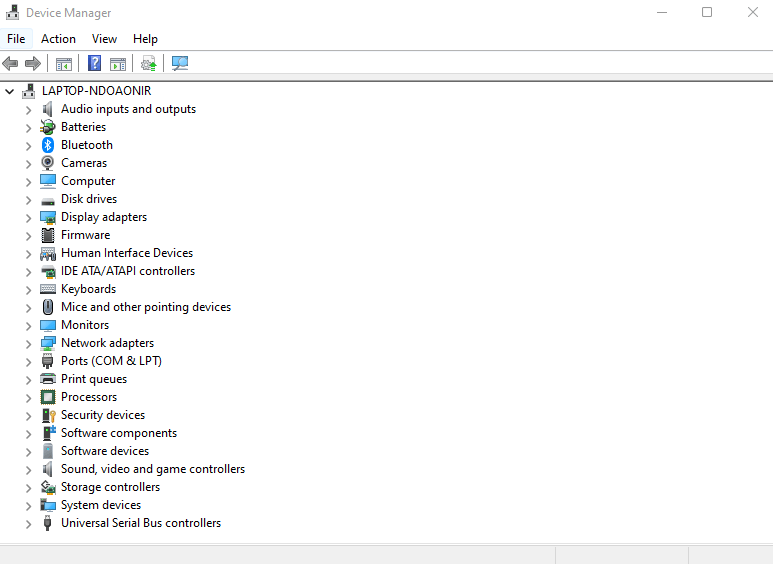
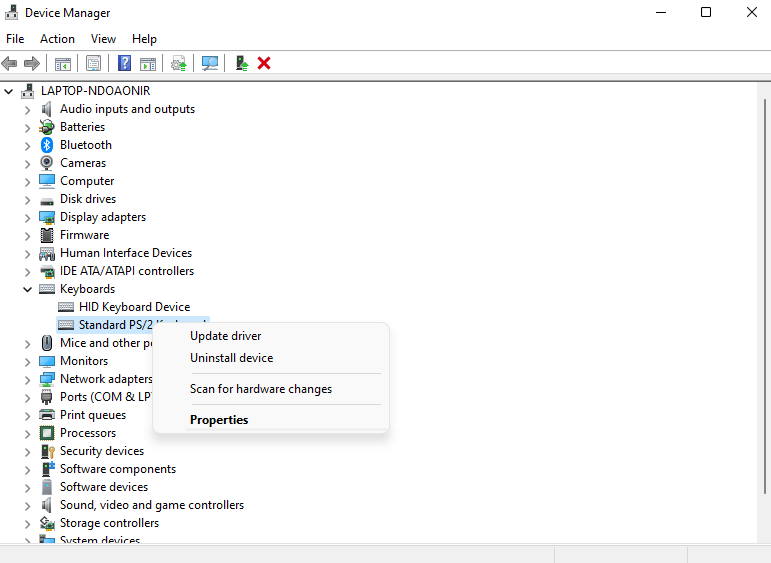
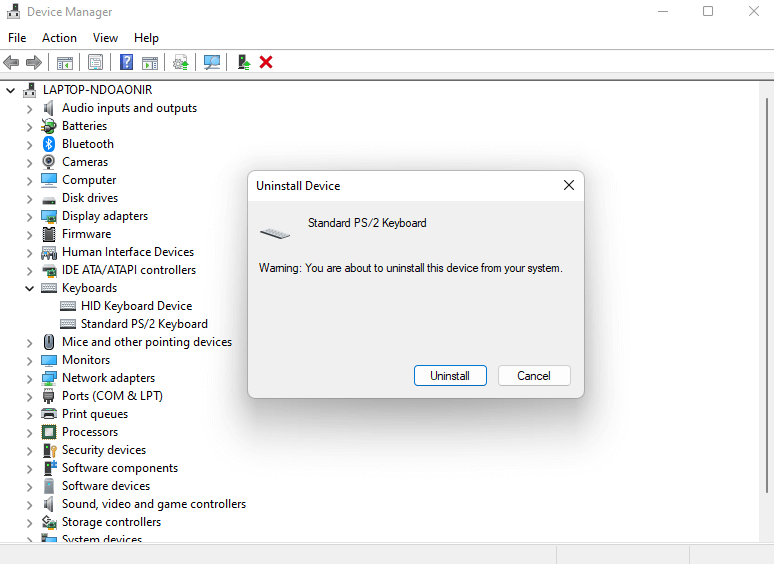
سيقوم Windows بإلغاء تثبيت لوحة المفاتيح، مما يجعلها غير قابلة للاستخدام. لا داعي للذعر - ما عليك سوى إعادة تشغيل جهاز الكمبيوتر الخاص بك لاستعادة برامج التشغيل مرة أخرى، حيث يقوم Windows بالتحقق من برامج التشغيل المفقودة وإعادة تثبيتها عند تشغيل الكمبيوتر.
ما هي أفضل طريقة لإصلاح مشكلة Reversed Caps Lock في نظام التشغيل Windows؟
بشكل عام، لا يمثل Caps Lock المعكوس مشكلة كبيرة في نظام التشغيل Windows. عادة ما تكون مشكلة في التكوين أو خطأ مؤقت، ويمكن إصلاحها عن طريق فصل لوحة المفاتيح أو حتى إعادة تثبيت برامج التشغيل الخاصة بها.
يمكن لبعض الإعدادات مثل مفاتيح التصفية أن تخرج لوحة المفاتيح عن سلوكها الطبيعي مما يجعل مفتاح Caps Lock يبدو غير فعال. يمكن لمستكشف أخطاء لوحة المفاتيح ومصلحها في كثير من الأحيان اكتشاف مشكلات التكوين المخفية هذه.
إذا لم ينجح أي من هذه الخطوات، فهذا يشير إلى وجود مشكلة في المفاتيح الفعلية لجهازك. قد يكون مفتاح Shift عالقًا، أو معطلًا تمامًا، وهو ما يحتاج عادةً إلى الاستبدال لإصلاحه. يمكن للمستخدمين المغامرين إنشاء حلول بديلة باستخدام AHK لإعادة تعيين وظيفته إلى مفتاح مختلف.
.